Laatst bijgewerkt: 18 juli 2024
PROBLEEM
Wanneer u een vergaderitem in de bureaubladversie van Outlook bijwerkt of annuleert, ziet u een conflictfout.
'Een of meer items in de map die u hebt gesynchroniseerd, komen niet overeen. Als u de conflicten wilt oplossen, opent u de items en probeert u deze bewerking opnieuw uit te voeren.
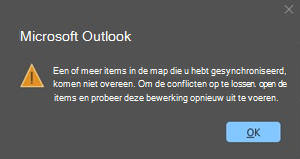
Of u krijgt deze fout:
'Het aangepaste formulier kan niet worden geopend. Outlook gebruikt in plaats hiervan een Outlook-formulier.
Dit probleem treedt op wanneer er een lokaal conflict is met het agenda-item in de bureaubladversie van Outlook. De serverkopie van het agenda-item heeft geen conflict.
Als u wordt gevraagd om het dialoogvenster Conflictbericht, sluit u het uit. Als u dit dialoogvenster gebruikt, is het probleem mogelijk niet volledig opgelost.
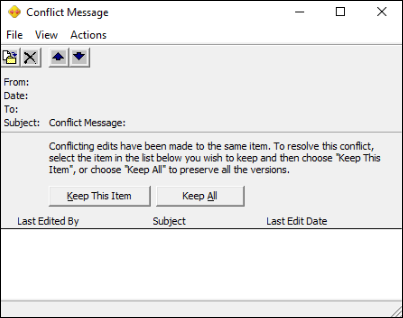
STATUS: OPGELOST
De serviceoplossing voor dit probleem voltooide wereldwijde implementatie om 22:00 uur PST op 11-07-24. Er zijn geen gebruikersacties nodig voor deze oplossing. Nu de oplossing is vrijgegeven, ziet u geen nieuwe vergaderingen die conflicten veroorzaken. Dit probleem wordt ook gepubliceerd naar het servicestatusdashboard als EX800425.
De servicefixes bevinden zich in de volgende builds: 15.20.7741.xx, 15.20.7762.xx, 15.20.7784.xx. U kunt de servicebuild bekijken door de kolom Versie te controleren met behulp van het dialoogvenster Outlook-verbindingsstatus, zie Beschrijving van het dialoogvenster Verbindingsstatus.
Houd er rekening mee dat de serviceoplossing nieuwe gevallen van agendaconflicten voorkomt. Vergaderingen die al de conflictstatus hebben of die dubbele items bevatten, worden niet met terugwerkende kracht hersteld. Gebruikers met conflictitems hoeven alleen tijdelijke oplossing 2 te gebruiken om de conflictitems te wissen. Gebruikers met dubbele vergaderingen moeten tijdelijke oplossing 2 en vervolgens tijdelijke oplossing 3 achter elkaar uitvoeren. Met deze stappen worden de conflicten gewist en worden vervolgens de gedupliceerde items verwijderd.
Tijdelijke oplossing 1:
Breng vergaderupdates aan in Outlook Web Access (OWA) of gebruik nieuwe Outlook. Het conflict treedt niet op bij het bijwerken of annuleren van de vergadering in OWA of de nieuwe Outlook. Het conflictprobleem vindt alleen plaats in de bureaubladversie van Outlook en alleen op de computer waarop het conflict is gevonden. Het bevindt zich niet op andere computers of op kopieën van de vergaderingen van de geadresseerden.
Tijdelijke oplossing 2:
Als u het probleem met het agendaconflict wilt verhelpen, kunt u offlineitems wissen voor uw agenda gebruiken. Met deze stappen wist u de agenda-items in de Outlook Store (OST) op uw lokale computer. Nadat u deze stappen hebt uitgevoerd, worden in Outlook schone kopieën van de vergaderingsitems van de service gesynchroniseerd.
Met deze stappen worden dubbele waarden niet opgelost. Vergaderingen die met deze stappen worden opgelost, zijn de vergaderingen die worden aangegeven met een ruit.
Voorbeeld:

Voer de volgende stappen uit om offline agenda-items te wissen:
-
Sluit alle Office-toepassingen.
-
Open het deelvenster Agenda in Outlook en klik met de rechtermuisknop op de map Agenda .
-
Selecteer Eigenschappen.
-
Selecteer op het tabblad Algemeen de optie Offlineitems wissen.
-
Selecteer OK.
Notities: We hebben in feedback gemeld dat Offlineitems wissen soms een fout veroorzaakt: 'Er is een fout opgetreden bij het verwijderen van uw gegevens uit outlook-gegevensbestand (.ost). Onvoldoende geheugen of geheugensysteembronnen. Sluit enkele vensters of programma's en probeer het opnieuw.' Als u deze fout krijgt, gebruikt u een van de volgende opties:
-
Start de computer opnieuw op om apps of services te verwijderen die de vergrendelen. OST-bestand en voer de stappen opnieuw uit om Offlineitems te wissen.
-
Maak een nieuw Outlook-profiel waarmee ook schone kopieën van de agenda-items worden gesynchroniseerd. Ga naar Een Outlook-profiel maken voor meer informatie. Als u een nieuw profiel maakt, moet u mogelijk lokale handtekeningen en clientregels opnieuw maken, indien van toepassing.
-
Verwijder de . OST-bestand voor dat e-mailaccount. Ga voor meer informatie naar Inleiding tot Outlook-gegevensbestanden (.pst en .ost).
Tijdelijke oplossing 3:
Het agendateam heeft bijgewerkt dat de service controleert op dubbele agenda-items en deze automatisch verwijdert. Gebruik deze tijdelijke oplossing alleen als dubbele agenda-items langer dan een week aanwezig zijn.
Als u het dialoogvenster Conflictbericht ziet met het openen van een vergaderitem en Alles behouden hebt geselecteerd, zijn er meerdere dubbele kopieën van de vergadering gemaakt. Als er te veel kopieën zijn om eenvoudig te annuleren vanuit de bureaubladversie van Outlook, kunt u Calcheck gebruiken om de duplicaten te verwijderen.
Als u CalCheck wilt gebruiken om dubbele items te verwijderen in de agenda van organisatoren die zijn gemaakt door incident EX800425, voert u de volgende stappen uit:
-
Download CalCheck. Download agendacontroleprogramma voor Outlook.Ga naar Informatie over het hulpprogramma Agendacontrole voor Outlook (CalCheck) voor meer informatie over het gebruik van Calcheck.
-
Maak op de beheercomputer een map c:\calcheck en pak het Zip-bestand CalCheck uit naar deze map (klik met de rechtermuisknop op het zip-bestand en selecteer Alles extraheren.).).
-
Zoek in de map c:\calcheck de calcheck.cfg en open deze om te bewerken in Kladblok. U kunt Kladblok eerst openen en calcheck.cfg naar Kladblok slepen, de wijzigingen aanbrengen en vervolgens opslaan vanuit Kladblok.
-
Als u specifiek de dubbele items wilt identificeren en verwijderen die door het incident zijn gemaakt, stelt u DupGlobalObjectIDs=true en alle andere tests in op false en slaat u het bestand calcheck.cfg op.Tip: Als u wilt controleren of alle waarden behalve de DupGlobalObjectID's zijn ingesteld op false, gebruikt u de optie Bewerken | Vervang de functie in Kladblok om ze allemaal te wijzigen van waar in onwaar.Om ervoor te zorgen dat u calcheck.cfg correct krijgt, kunt u CalCheckConfigFile raadplegen of gebruiken.
Belangrijk: De vorige stap is essentieel omdat, als u de andere regels niet instelt op onwaar, niet-dubbele vergaderingen mogelijk worden verplaatst naar de map Calchek in uw Outlook-mappenlijst.
-
Sluit Outlook.
-
Open een opdrachtpromptvenster en wijzig de map in c:\calcheck (cd \calcheck). Typ calcheck.exe en druk op Enter. U wordt gevraagd om het Outlook-profiel met de dubbele waarden. Kies het profiel en selecteer OK.
-
Gebruik Windows Verkenner om naar de map c:\calcheck te gaan en de CalCheckErr.csv te openen. De gedupliceerde items moeten worden weergegeven.Voorbeeld:
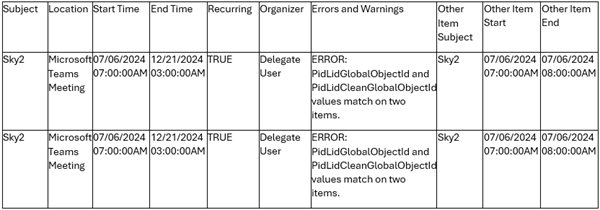
-
Sluit Outlook en Excel.
-
Als u tevreden bent met de lijst, kunt u deze duplicaten nu verwijderen. De duplicaten worden verplaatst naar een nieuwe map met de naam Calcheck in de mappenlijst van Outlook. Ga terug naar het opdrachtpromptvenster, typ de volgende opdracht en druk op Enter. Zorg ervoor dat Outlook Desktop is gesloten voordat u de opdracht uitvoert.
C:\calcheck>calcheck.exe -F -R
-
Kies in het venster profielkiezer het profiel dat u nodig hebt om de dubbele agenda-items te verwijderen.
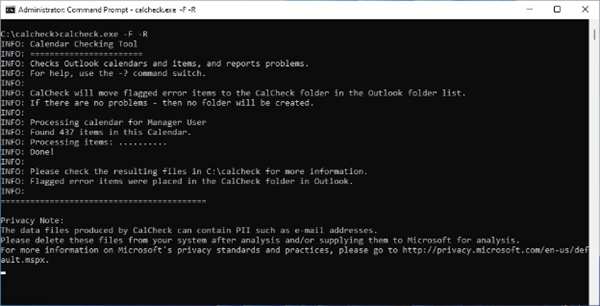
-
Het opdrachtpromptvenster wordt zoals hierboven weergegeven zodra het is voltooid. Voordat u deze sluit, gebruikt u Windows Verkenner en gaat u naar de map C:\calcheck en opent u de Calcheck.log om ervoor te zorgen dat deze is voltooid en de huidige tijd onderaan het logboek wordt weergegeven. Als dit is voltooid, sluit u het opdrachtpromptvenster. Het sluit niet vanzelf.
Einde: 07-05-2024 11:53:30 UUR
Voltooide verwerking postvak /o=ExchangeLabs/ou=Exchange-beheergroep (FYDIBOHF23SPDLT)/cn=Ontvangers/cn=b6121eb9ed4ea08222d864549e4f59d-manageruser
-
Met de opdrachtcalcheck.exe -F -R is in de mappenlijst van Outlook een map met de naam Calcheck gemaakt met de dubbele items. Als u na enige tijd bevestigt dat het dubbele probleem is opgelost, kunt u die map verwijderen door met de rechtermuisknop op de map te klikken en Map verwijderen te selecteren.
-
Als de dubbele items niet worden verwijderd, sluit u Outlook en voert u de opdracht opnieuw uit en staat u het opdrachtpromptvenster een paar minuten toe om de taak te voltooien.
Aanvullende bronnen
Prestatieproblemen met Outlook in een OST- of PST-bestand in exchange-modus met cache
Meer informatiebronnen

Vraag de experts
Maak verbinding met experts, bespreek het laatste nieuws en aanbevolen procedures voor Outlook, en lees onze blog.

Help vragen in de community
Stel een vraag aan en zoek naar oplossingen van ondersteuningsagenten, MVP's, technici en andere Outlook-gebruikers.

Een nieuwe functie voorstellen
We lezen graag uw suggesties en feedback. Deel uw mening. Laat het ons weten.
Zie ook
(Tijdelijke) oplossingen voor recente problemen in Outlook voor pc










